Cuando conecta un dispositivo USB a su computadora, el Descriptor de dispositivo USB ayuda a identificar la información del dispositivo conectado. Ayuda al sistema a determinar qué controlador de dispositivo cargar.
Pero si el descriptor de dispositivo USB falla, la computadora no reconocerá su dispositivo externo conectado. En su lugar, recibirá un mensaje de error que dice: "Dispositivo USB desconocido (Error en la solicitud del descriptor del dispositivo)" o "Error en la solicitud del descriptor del dispositivo USB". Verificar Cómo reparar el error de E/S del dispositivo en Windows.

Si se enfrenta a este problema, continúe leyendo para saber cómo solucionar el error "Dispositivo USB desconocido, error en la solicitud del descriptor del dispositivo" en Windows 10.
¿Qué causa un error de dispositivo USB desconocido?
El error "Dispositivo USB desconocido (Error en la solicitud del descriptor del dispositivo)" puede deberse a problemas de hardware o del sistema. Aquí están las diferentes causas de este problema:
- La actualización reciente de su aplicación causó un conflicto y terminó corrompiendo sus controladores USB.
- Hubo un error al reemplazar algunos componentes de su computadora.
- Cometió errores al configurar los ajustes del controlador USB.
- El puerto USB está dañado.
- El dispositivo USB está dañado o infectado con malware.
- Los controladores USB están corruptos o desactualizados.
- El BIOS necesita ser actualizado.
Ahora que conoce las causas de este error, estas son las seis formas de resolverlo. Verificar ¿Los puertos USB no funcionan? Aquí se explica cómo diagnosticarlo y solucionarlo..
1. Soluciones rápidas para el error "Dispositivo USB desconocido"

Antes de aplicar los métodos detallados en este artículo, aquí hay algunos trucos rápidos que puede probar primero:
- Reinicie su computadora y vea si esto resuelve su problema.
- Conecte el dispositivo USB a un puerto USB diferente. Si eso soluciona su problema, entonces es posible que el puerto USB principal no funcione correctamente o esté dañado.
- Conecte el dispositivo USB a una computadora diferente. Esto lo ayudará a determinar si el problema proviene de su dispositivo USB o de su computadora.
- Deshabilite la configuración de inicio rápido para Windows. Esta configuración inicia su computadora rápidamente y puede causar varios problemas de rendimiento del sistema. Por lo tanto, deshabilitarlo y reiniciar su PC podría ayudarlo a solucionar el problema. Verificar Las mejores formas de arreglar el símbolo del sistema de Windows cuando no responde.
Si estas soluciones rápidas no resolvieron el problema "Error en el descriptor del dispositivo USB", continúe con el siguiente método.
2. Verifique si hay cambios de hardware en su PC
El siguiente método que puede probar es revisar su computadora en busca de cambios en los componentes de hardware. Cuando se complete el escaneo, la computadora debería poder reconocer el dispositivo USB conectado.
- Para comenzar, conecte el dispositivo USB a su computadora.
- Abra el Administrador de dispositivos presionando Win + X Y seleccione la opción adecuada en el menú de enlace rápido.
- En el menú Administrador de dispositivos, haga clic en la pestaña Acción y seleccione Comprobar cambios de hardware de la lista.
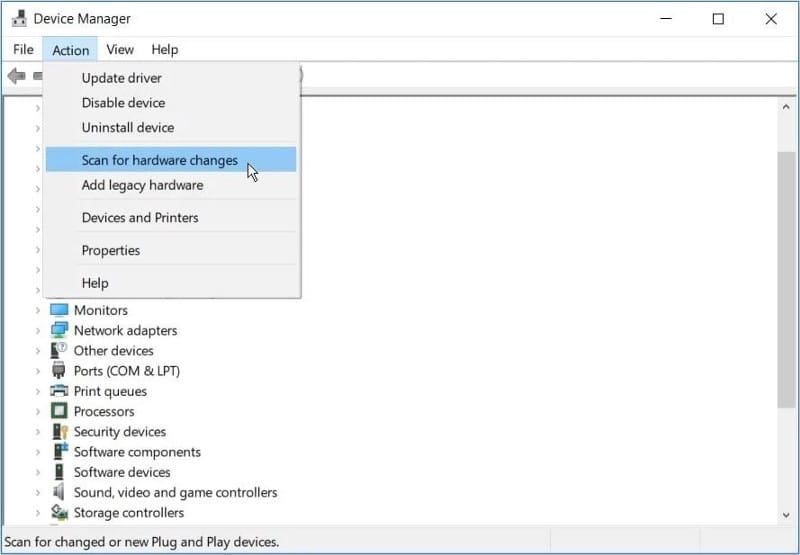
Espere a que el sistema reconozca todos los cambios de hardware y vea si esto resuelve su problema.
3. Vuelva a instalar los controladores USB
Los controladores USB defectuosos pueden estar causando este problema. Para resolverlo, deberá desinstalar y volver a instalar los controladores del dispositivo USB que muestra el mensaje de error (Error en el descriptor del dispositivo).
Aquí se explica cómo reinstalar los controladores USB:
- Abra el Administrador de dispositivos presionando Win + X Y seleccione la opción adecuada en el menú de enlace rápido.
- Ampliar sección Controladores de bus serie universal.
- Haga clic con el botón derecho en un controlador de dispositivo junto a USB desconocido (la solicitud del descriptor del dispositivo falló) y seleccione Desinstalar el dispositivo.
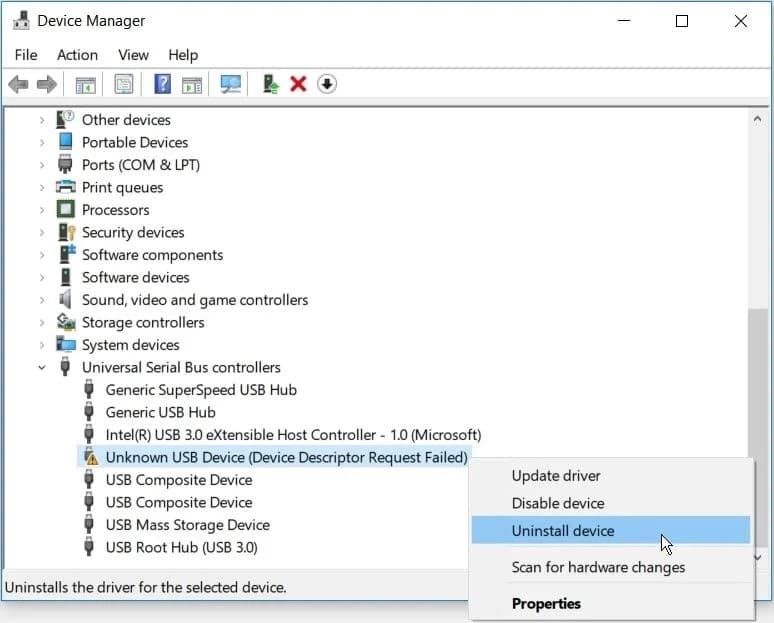
Reinicie el sistema cuando se complete el escaneo. Esto reinstalará automáticamente los controladores USB y ayudará a eliminar el error. Verificar Cómo encontrar y reemplazar controladores antiguos de Windows.
4. Actualice los controladores genéricos del concentrador USB
Si el método anterior no funcionó, puede intentar actualizar los controladores del concentrador USB genérico. Existe la posibilidad de que este controlador USB esté desactualizado, razón por la cual tiene problemas.
Así que aquí le mostramos cómo actualizar los controladores del concentrador USB genérico:
- Abra el Administrador de dispositivos presionando Win + X Y seleccione la opción adecuada en el menú de enlace rápido.
- Expanda la sección Controladores de bus serie universal.
- Opción de clic derecho Hub USB genérico y haga clic en Opción Actualización del controlador.
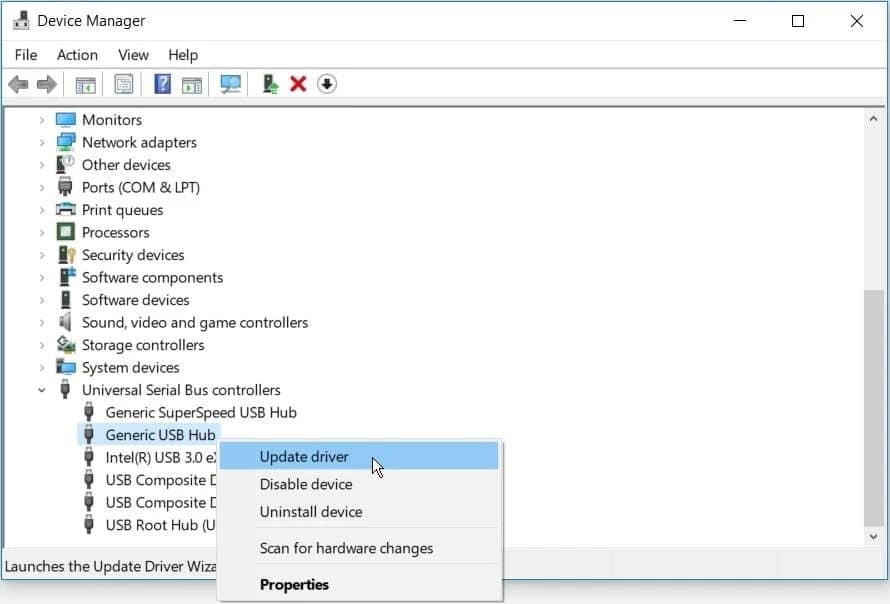
En la nueva ventana, seleccione Búsqueda automática de controladores.
Su computadora buscará controladores compatibles en línea. Cuando se complete la actualización, conecte su dispositivo USB y verifique si esto resuelve su problema.
5. Use la herramienta de solución de problemas de Windows
También puede abordar el error "Dispositivo USB desconocido" utilizando el Solucionador de problemas de hardware y componentes de Windows. Esta es una herramienta integrada de Windows que lo ayuda a encontrar y solucionar varios problemas del sistema.
Entonces, así es como puede deshacerse del problema "Error desconocido del descriptor de dispositivo USB" con esta herramienta:
- Abra el solucionador de problemas escribiendo Solucionar problemas en la barra de búsqueda del menú Inicio y seleccione la mejor coincidencia.
- Seleccione Dispositivos y luego seleccione Reproducir Bombero para iniciar el proceso.
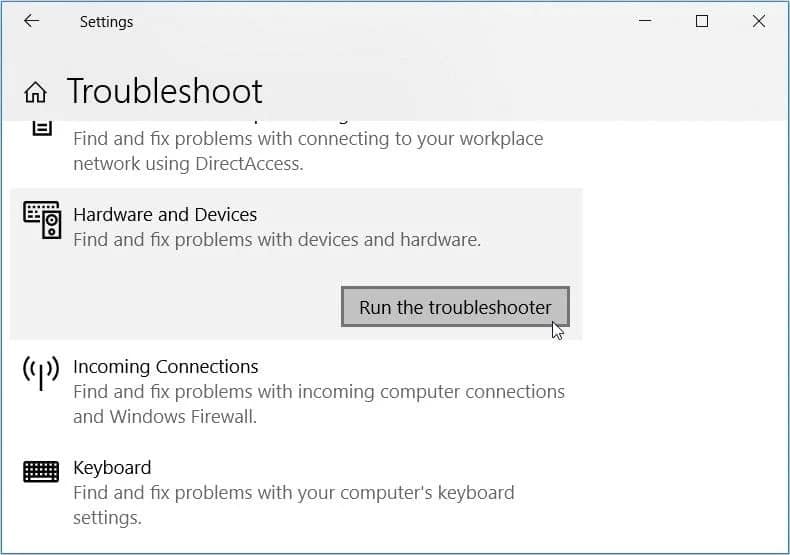
Cuando termine, cierre el solucionador de problemas y reinicie su computadora para realizar estas correcciones. Esto debería solucionar el error "Error en el descriptor de dispositivo USB desconocido" y otros problemas relacionados con el hardware.
6. Deshabilite la configuración de suspensión selectiva USB
Otra forma de resolver su problema es deshabilitar la configuración de Suspensión selectiva de USB.
Aquí hay algunos pasos a seguir:
- Abra el Panel de control escribiendo Control en la barra de búsqueda de Windows y seleccione Mejor coincidencia.
- Ir Sistema y seguridad -> Opciones de energía -> Cambiar la configuración del plan.
- Seleccione una opción Cambiar la configuración avanzada de energía en la siguiente ventana.
- Ubique y expanda Configuración USB en la pantalla Opciones de energía.
- Ampliar configuración Suspensión selectiva USB Y deshabilite ambas opciones en batería y conectado al cargador.
- Haga clic en Aplicar y luego haga clic en Aceptar".
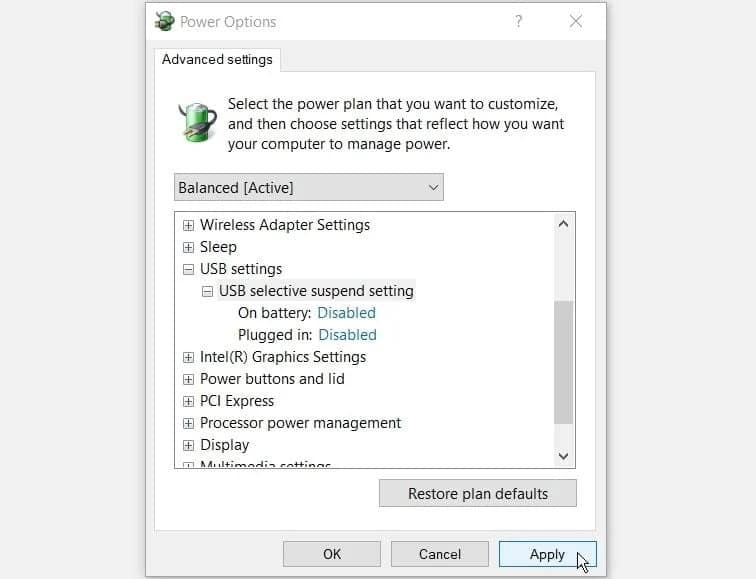
Finalmente, reinicie su computadora para aplicar estos cambios. Conecte sus dispositivos USB y verifique si esto resuelve su problema. Verificar Cómo corregir el error "El conmutador local no es compatible con el estado importante de la consola de bajo consumo" en Windows.
Solucione el error "Dispositivo USB desconocido" de manera fácil
Ahora, debería poder resolver el error "Dispositivo USB desconocido (Error en la solicitud del descriptor del dispositivo)". Al igual que la mayoría de los problemas relacionados con USB, puede corregir este error reinstalando los controladores USB. Si eso no ayuda, pruebe cualquiera de las otras soluciones que sugerimos. Ahora puedes ver ¿No puede ver los archivos y carpetas de la unidad USB en Windows? Aquí se explica cómo solucionarlo..







